第五十八课:ps滤镜对多斑多痘的MM皮肤进行磨皮(面部美容)
效果图:

原图:

1.在原图上右键,保存到本地计算机。
2.在photoshop中打开这张图片。(文件/打开)
3.给这张图片复制图层,快捷键(CTRL+J)。
相关知识点:
图层/复制图层——为什么要复制一层?
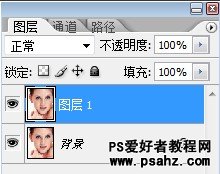
4.在工具箱中选择矩形选区工具。

5.然后在复制层上用框选取一块色泽统一较完美的皮肤。

6.在菜单栏找到滤镜—图案生成器(快捷键:ALT+SHIFT+CTRL+X)
相关知识点:
滤镜/图案生成器——滤镜的详细介绍?
选择图案生成器的选框工具,把刚才截取的皮肤给选起来。
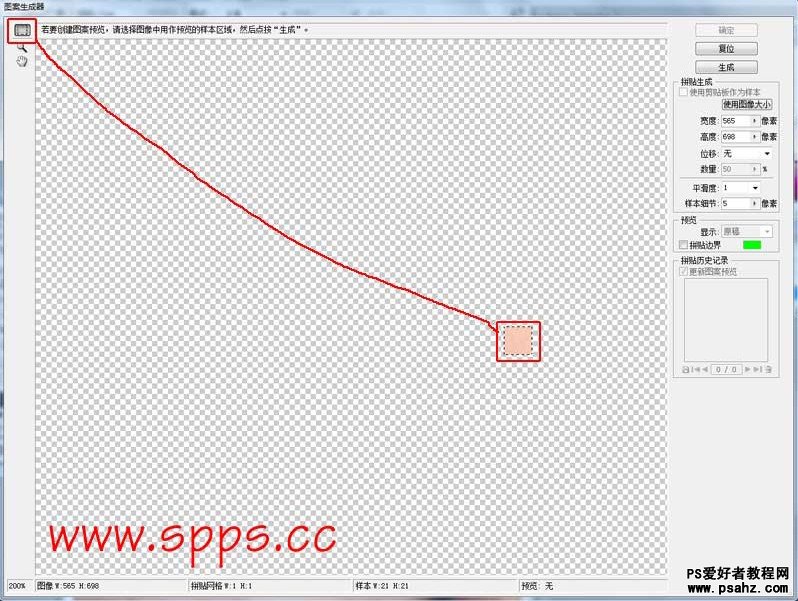
选好后单击生成就可以了。
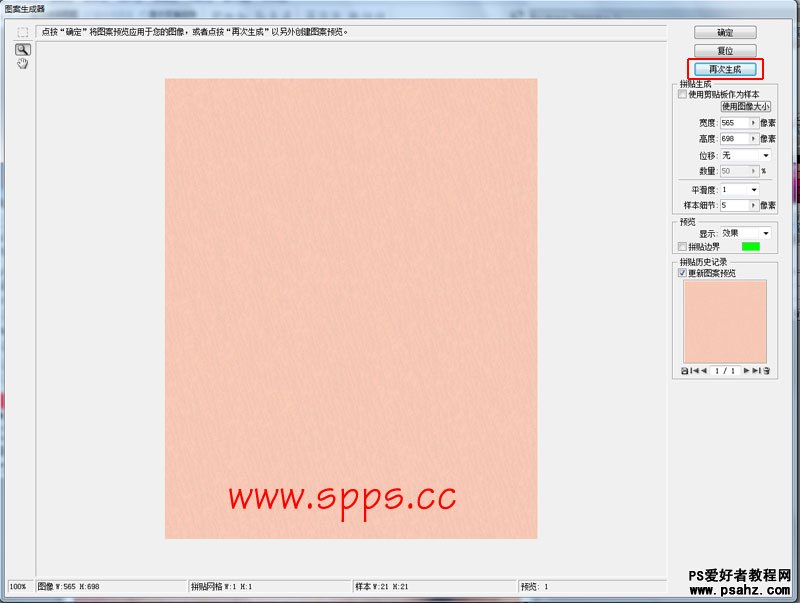
7.适当锐化,使皮肤纹理更加清晰,有凸凹感。在菜单栏找到滤镜—锐化—USM锐化。
相关知识点:
滤镜/USM锐化——什么是USM锐化?
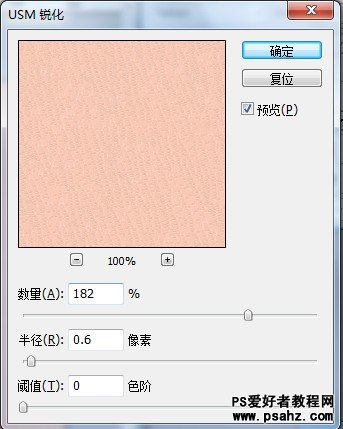
8.降低皮肤层填充度40%左右。
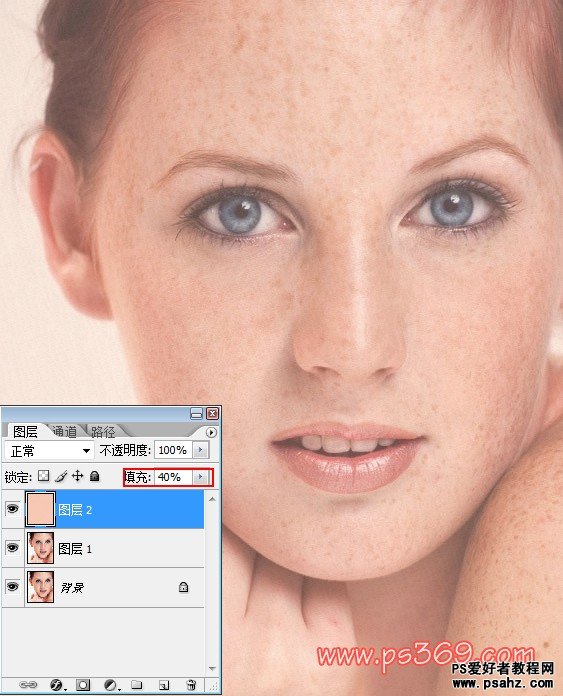
9.用上节课讲的滤镜对复制复层进行磨皮(也就是图层1),尽量让明显斑点看不到为止,可以进行多次磨皮。
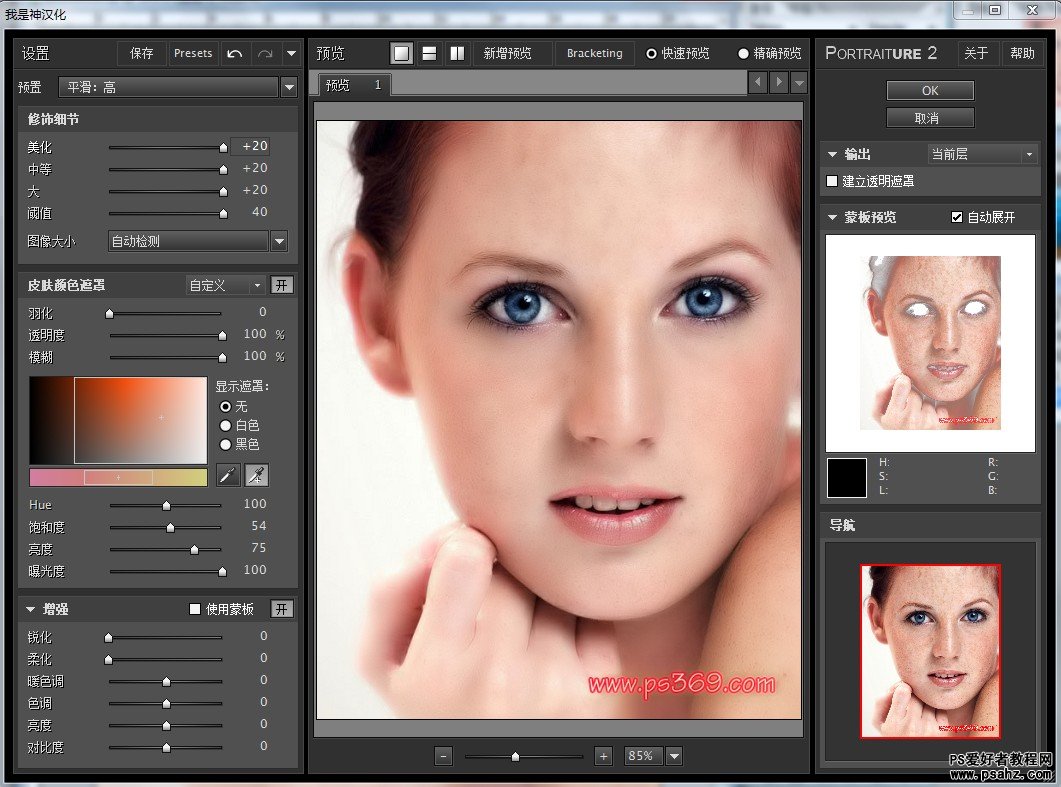
9.把复制层和皮肤层进行合并(快捷键CTRL+E)。
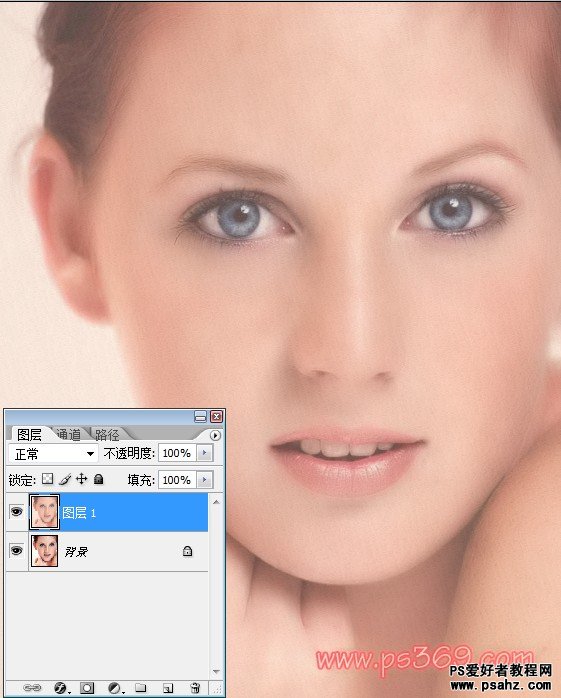
10.为合并图层添加黑色蒙板。
相关知识点:图层蒙板部分
图层/图层蒙板——什么是图层蒙版?
图层/图层蒙板——为什么要使用蒙板?
图层/图层蒙板——添加图层蒙版的方法?
图层/图层蒙板——如何使用图层蒙板?
图层/图层蒙板——是在操作蒙板还是操作图层?
图层/图层蒙板——因该用什么工具来修改蒙板?
图层/图层蒙板——快速蒙板和图层蒙板的区别?
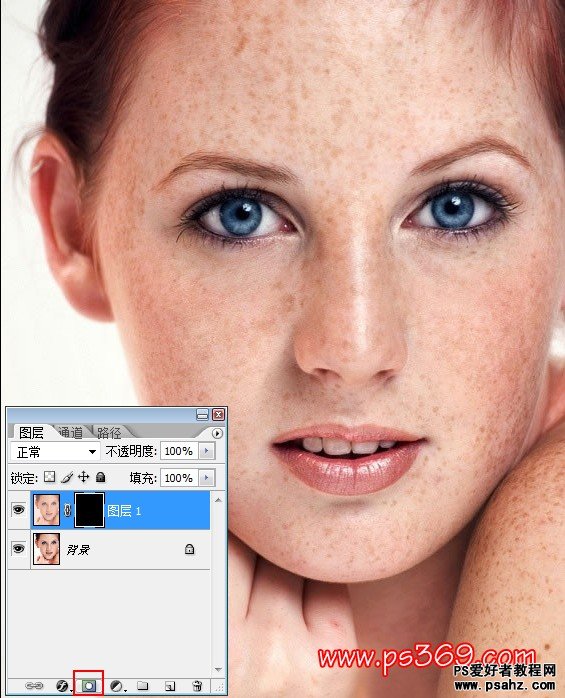
11.选择橡皮擦工具,设置画笔主直径20PX,硬度0和30%左右的透明度,前景色保持黑色。
相关知识点:
工具/笔刷——什么是笔刷的硬度?
工具/笔刷——什么是笔刷的主直径?

12.橡皮擦均匀擦出,除个别颜色深的瘢痕反复擦除外,其他不明显的部位轻度擦除,以使得原图纹理和合并层的纹理能够有机融合,体现出真正的皮肤真实感。
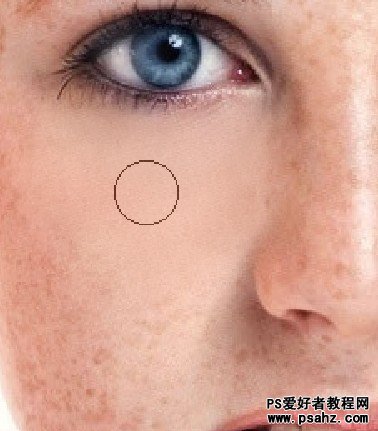
13.擦除完后,稍微提亮稍微增加点对比度就完成了。
